怎么才能调整CAD视口显示的视图? 点击:554 | 回复:0
在浩辰CAD软件中大多数视口是矩形,只是偶尔会创建多边形视口,之前讲了创建视口的操作,创建视口并不复杂,麻烦的是如何让视口显示合适的视图(也就是图形范围),调整视口视图的方法主要有下面几种。
平移调整视图
如果视口大小和比例已经确定,创建好视口并设置好视口比例后,常用的调整视图的方法就是进入视口后平移图形来调整图形在视口中的位置。
通常采用的平移方法是按住鼠标中键拖动,这种方式很方便,但比较随意,也就是完全凭感觉。如果我们有多个视口都需要进行相同的调整,可以用点平移的方式,可以在菜单里选择:视图>平移>点或直接在命令行输入-P。使用点平移的方式就跟移动类似,可以设置一个基点和一个目标点,在图中选定基点后可以用光标直接指定目标点,也可以输入一个相对坐标或用光标指定方向后输入一个距离如下图所示。

平移视图时无法捕捉,但通过输入相对坐标和距离的话也可以精确控制平移的距离,如果多个视口中的视图要进行等距的平移的话,也可以使用点平移的方式。
拖动夹点调整视口范围
如果对比例和显示的图形范围有明确的要求,视口尺寸由比例和视图来决定时,可以在设置好视口比例后直接拖动视口的夹点来修改视口,如下图所示。

拖动视口夹点的时候,可以捕捉到视口内模型空间的特征点。如果视口角点位置可以在模型空间的图形上能找到对应的点,这种方式编辑还是比较简便的。如果视口的交点在模型空间图形找不到对应的点,我们可以线将视口先拉大到超过视图范围,然后在图纸空间绘制一个矩形或多边形来确定我们的视图范围,再用这个矩形或多边形来裁剪视口,之前在介绍扩展工具的视口同步VPSYNC命令时介绍这种方法。
读取在模型空间设置的视图
在模型空间中使用VIEW命令自己定义一个命名视图,如下图所示。
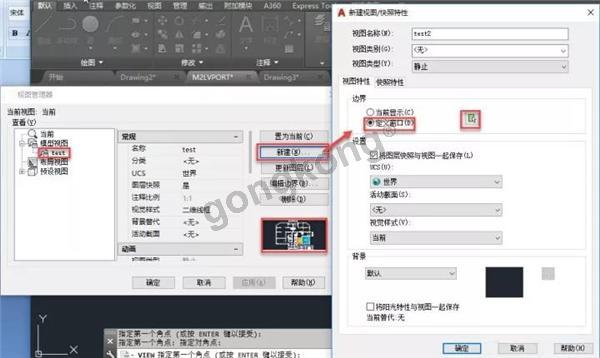
然后在布局空间右上角的视图菜单中可选择命令的视图显示,如下图所示。
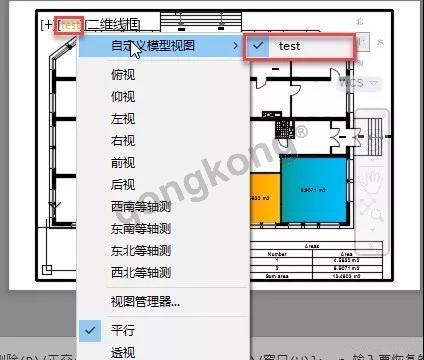
直接从模型空间选择范围创建视口
看AUTOCAD2018的帮助中MVIEW命令新建和命名两个选项,利用新建选项应该是可以直接从模型空间设置视图范围然后再创建视口,但我试了几个版本都没有找到这个选项,不知道为什么。
但在一些专业软件和插件有类似的功能,比如我在源泉建筑里就看到了这样的功能。在国产的浩辰CAD 2018版也增加了类似的功能。在浩辰CAD 2018的模型和布局标签的右键菜单中选择“从模型定义视口”,就会弹出设置视口比例的对话框,如下图所示。

采用默认的窗口形式,选择或输入比例后单击确定关闭对话框,根据提示在模型空间选择好图形范围后,就会自动回布局或选择一个布局后指定视口位置,视口大小是根据设置的比例和选定的图形范围计算出来的,创建后视口直接被锁定,这样一次操作就将视口比例及显示的视图都搞定了,非常简单。
上面只是简单介绍了几种调整视图显示范围的方法,除此以外,我们还可以通过菜单或命令调整视图方向,比如切换成其他正交视图或轴侧视图,也可以利用其他命令,如DVIEW命令或MVSETUP命令旋转视图方向或者与其他视口的视图对齐,这里就不再详细介绍了。
上述技巧适用于AUTOCAD和浩辰CAD等类似的CAD软件。
- 如何在PDM应用中将借用操作改...
 [448]
[448] - 精准室内定位基站
 [689]
[689] - 直流CRM90+PLC s5-AG95
 [733]
[733] - 醋酸换热器,醋酸换热设备
 [253]
[253] - 手机外接U盘后,如何将手机里...
 [49352]
[49352] - OI-MC操作说明书
 [276]
[276] - 中国制造业,可能到了“最危险...
 [280]
[280] - 中国工控网总版主XX会见jiao...
 [509]
[509] - 五轴激光切割编程软件Radm-a...
 [776]
[776] - "力控实时历史数据库产品推介...
 [230]
[230]

官方公众号

智造工程师
-

 客服
客服

-

 小程序
小程序

-

 公众号
公众号

















 工控网智造工程师好文精选
工控网智造工程师好文精选
